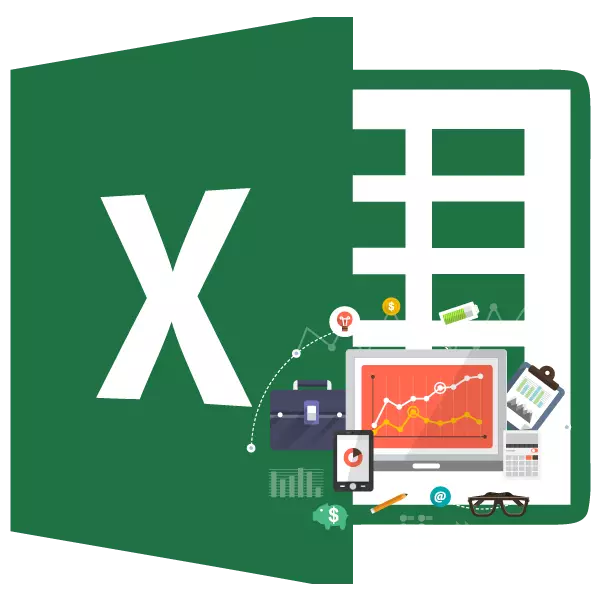
مینجمنٹ اور لاجسٹکس کے اہم طریقوں میں سے ایک ABC تجزیہ ہے. اس کے ساتھ، آپ انٹرپرائز، سامان، گاہکوں، وغیرہ کے وسائل کی درجہ بندی کر سکتے ہیں. اہمیت کی ڈگری کے مطابق. ایک ہی وقت میں، اہمیت کی سطح سے، سب سے اوپر یونٹ میں سے ہر ایک کو تین اقسام میں سے ایک کو تفویض کیا جاتا ہے: A، B یا C. ایکسل پروگرام اس کے سامان کے اوزار میں ہے جو اس قسم کے تجزیہ کو لے جانے کے لۓ آسان بناتا ہے. آتے ہیں کہ ان کا استعمال کیسے کریں، اور اے بی سی تجزیہ کیا ہے.
ABC تجزیہ کا استعمال کرتے ہوئے
ABC تجزیہ پیریٹو کے اصول کے لئے جدید حالات میں بہتر اور بہتر ہے. اس کے عمل کے طریقہ کار کے مطابق، تجزیہ کے تمام عناصر کو اہمیت کی ڈگری کے مطابق تین اقسام میں تقسیم کیا جاتا ہے:- زمرہ A - عناصر 80٪ سے زائد مخصوص کشش ثقل کا ایک مجموعہ ہے؛
- زمرہ بی - عناصر جن کا مجموعہ 5٪ سے 15٪ مخصوص کشش ثقل سے تعلق رکھتا ہے؛
- زمرہ سی - باقی عناصر، مجموعی مجموعی مجموعی مجموعی طور پر 5٪ اور کم مخصوص کشش ثقل ہے.
علیحدہ کمپنیوں کو زیادہ اعلی درجے کی تکنیکوں کا استعمال کرتے ہیں اور اشیاء کو 3 سے نہیں تقسیم کرتے ہیں، لیکن 4 یا 5 گروپوں کی طرف سے، لیکن ہم کلاسک ABC تجزیہ سکیم پر بھروسہ کریں گے.
طریقہ 1: چھانٹ کے ساتھ تجزیہ
ایکسل ABC تجزیہ چھانٹ کر استعمال کرتے ہوئے انجام دیا جاتا ہے. تمام اشیاء کم سے کم چکنائی سے ترتیب دی جاتی ہیں. اس کے بعد ہر عنصر کا ذہنی حصہ شمار ہوتا ہے، جس کی بنیاد پر اسے ایک مخصوص قسم کی تفویض کیا جاتا ہے. آتے ہیں کہ وضاحت میں مخصوص طریقہ کار کس طرح استعمال کیا جاتا ہے.
ہمارے پاس ایسی مصنوعات کی ایک فہرست ہے جو کمپنی فروخت کرتی ہے، اور ایک مخصوص مدت کے لئے ان کی فروخت سے ان کی فروخت سے آمدنی کی متعلقہ تعداد. میز کے نچلے حصے میں، سامان کے تمام ناموں پر عام طور پر آمدنی کا نتیجہ. ABC تجزیہ کا استعمال کرتے ہوئے ایک کام ہے، ان سامان کو انٹرپرائز کے لئے ان کی اہمیت سے گروپوں میں توڑ.
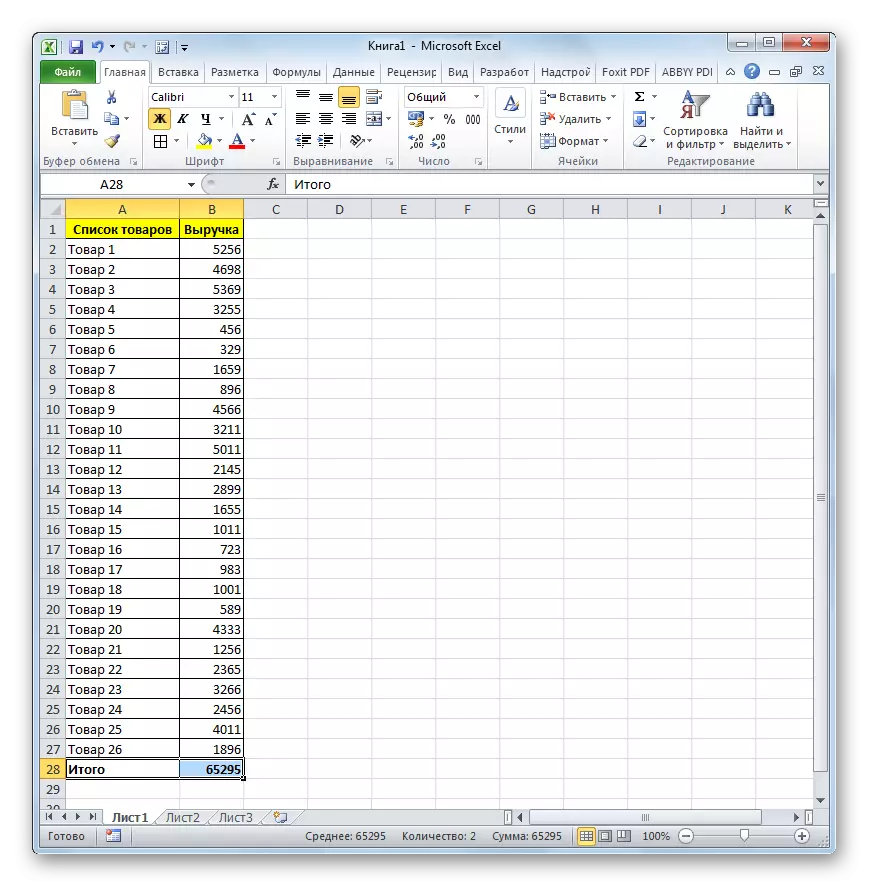
- ہم ٹوپی اور فائنل سٹرنگ کو چھوڑ کر، بائیں ماؤس کے بٹن کو بند کر کے کرسر کے ساتھ ایک میز کو اجاگر کرتے ہیں. "ڈیٹا" ٹیب پر جائیں. ہم ٹیپ پر "ترتیب اور فلٹر" ٹول بار میں "ترتیب" کے بٹن پر کلک کریں.
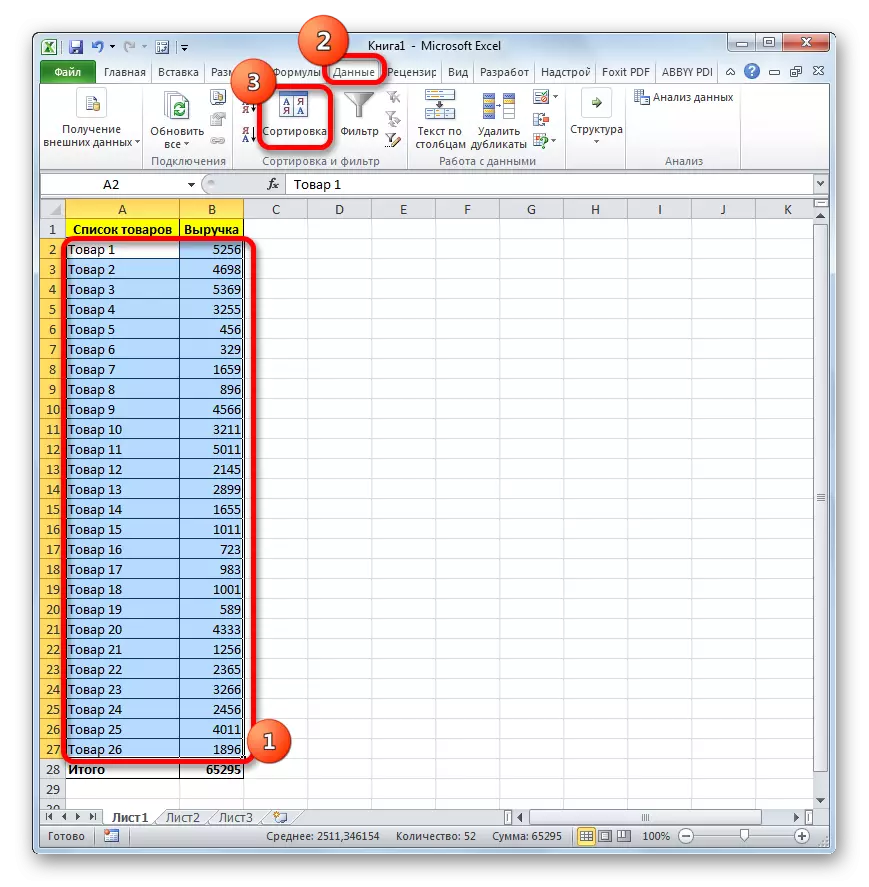
آپ بھی مختلف طریقے سے کر سکتے ہیں. ہم مندرجہ بالا ٹیبل رینج کو مختص کرتے ہیں، پھر "ہوم" ٹیب میں منتقل کریں اور ٹیپ پر ترمیم کے ٹول باکس میں واقع "ترتیب اور فلٹر" کے بٹن پر کلک کریں. یہ فہرست فعال ہے جس میں پوزیشن "مرضی کے مطابق ترتیب" کو چالو کیا جاتا ہے.
- مندرجہ بالا کاموں میں سے کسی کو لاگو کرتے وقت، ترتیبات کی ترتیبات ونڈو کا آغاز ہوتا ہے. ہم ایسا نظر آتے ہیں کہ "میرے اعداد و شمار میں ہیڈرز شامل ہیں" پیرامیٹر ایک چیک نشان پر مقرر کیا گیا تھا. اس کی غیر موجودگی کے معاملے میں، انسٹال.
"کالم" فیلڈ میں، کالم کے نام کی وضاحت کریں جس میں آمدنی کا ڈیٹا موجود ہے.
"ترتیب" فیلڈ میں، آپ کو وضاحت کرنے کی ضرورت ہے، جس پر مخصوص معیار کو حل کیا جائے گا. پیش سیٹ کی ترتیبات چھوڑ دو - "اقدار".
"آرڈر" فیلڈ میں، پوزیشن "اترنے" کی نمائش.
مخصوص ترتیبات کی مصنوعات کے بعد، ونڈو کے نچلے حصے میں "OK" بٹن پر کلک کریں.
- مخصوص کارروائی انجام دینے کے بعد، تمام اشیاء کو کم سے زیادہ سے آمدنی کی طرف سے ترتیب دیا گیا تھا.
- اب ہمیں عام نتائج کے لۓ ہر عناصر کے تناسب کا حساب دینا چاہئے. ان مقاصد کے لئے ایک اضافی کالم بنائیں، جو ہم "شیئر وزن" کہتے ہیں. اس کالم کے پہلے سیل میں، ہم نے "=" نشان لگایا، جس کے بعد آپ سیل سے ایک لنک کی وضاحت کرتے ہیں جس میں متعلقہ مصنوعات کے عمل سے آمدنی کی آمدنی ہے. اگلا، ڈویژن کا نشان مقرر کریں ("/"). اس کے بعد، ہم سیل کے سمتوں کی نشاندہی کرتے ہیں، جس میں انٹرپرائز بھر میں سامان کی فروخت کی کل رقم شامل ہے.
حقیقت یہ ہے کہ مخصوص فارمولہ ہم بھرنے مارکر کی طرف سے "حصص" کالم کے دیگر خلیوں میں کاپی کریں گے، عنصر سے متعلق رابطے کے ایڈریس انٹرپرائز میں آمدنی کی حتمی رقم پر مشتمل ہے، ہمیں ٹھیک کرنے کی ضرورت ہے. ایسا کرنے کے لئے، ایک لنک مطلق بنائیں. فارمولہ میں مخصوص سیل کے سمتوں کو منتخب کریں اور F4 کلید دبائیں. ہم آہنگی سے پہلے، جیسا کہ ہم دیکھتے ہیں، ایک ڈالر کا نشان شائع ہوا، جس سے پتہ چلتا ہے کہ لنک مطلق بن گیا ہے. یہ یاد رکھنا چاہیے کہ سامان کی فہرست میں سب سے پہلے آمدنی کی رقم کا حوالہ (مصنوعات 3) رشتہ دار رہنا چاہئے.
پھر، حسابات بنانے کے لئے، درج بٹن دبائیں.
- جیسا کہ ہم دیکھتے ہیں، فہرست میں بیان کردہ پہلی مصنوعات سے آمدنی کا تناسب ہدف سیل میں شائع ہوا. ذیل میں رینج میں فارمولہ کاپی کرنے کے لئے، ہم کرسر کو سیل کے نچلے دائیں کونے میں ڈال دیتے ہیں. بھرنے مارکر میں اس کی تبدیلی، ایک چھوٹا سا کراس کی نظر ہے. ہم بائیں ماؤس کے بٹن پر کلک کریں اور کالم کے اختتام تک بھرپور مارکر نیچے گھسیٹیں.
- جیسا کہ آپ دیکھ سکتے ہیں، پورے کالم کو اعداد و شمار سے بھرا ہوا ہے اعداد و شمار سے ہر ایک کی مصنوعات کے عمل سے آمدنی کے تناسب کی خصوصیات. لیکن مخصوص کشش ثقل کی قیمت عددی شکل میں ظاہر کی جاتی ہے، اور ہمیں اسے فی صد میں تبدیل کرنے کی ضرورت ہے. ایسا کرنے کے لئے، کالم "مخصوص وزن" کے مواد کو اجاگر کریں. پھر ہم "گھر" ٹیب منتقل کرتے ہیں. گروپ کی ترتیبات گروپ میں ٹیپ پر ایک فیلڈ ڈیٹا کی شکل کی نمائش ہے. پہلے سے طے شدہ طور پر، اگر آپ اضافی جوڑی پیدا نہیں کرتے تو، "جنرل" فارمیٹ وہاں نصب کیا جانا چاہئے. اس میدان کے دائیں جانب واقع ایک مثلث کی شکل میں آئیکن پر کلک کریں. فارمیٹس کی فہرست میں، "فی صد" کی پوزیشن کو منتخب کریں.
- جیسا کہ ہم دیکھتے ہیں، تمام کالم اقدار فی صد اقدار میں تبدیل کردیئے گئے تھے. جیسا کہ یہ ہونا چاہئے، "کل" کے تار میں 100٪ اشارہ کیا گیا ہے. سامان کا حصہ کم سے کم سے کم سے کم سے کم کی توقع کی جاتی ہے.
- اب ہمیں ایک کالم بنانا چاہئے جس میں بڑھتی ہوئی نتائج کے ساتھ جمع کردہ حصہ دکھایا جائے گا. یہ ایک مخصوص مصنوعات کے انفرادی مخصوص وزن میں ہر سطر میں مندرجہ بالا فہرست میں واقع ان تمام مصنوعات کے تناسب کو شامل کیا جائے گا. فہرست میں پہلے سامان کے لئے (مصنوعات 3)، انفرادی تناسب اور جمع کردہ حصول کے برابر ہو جائے گا، لیکن انفرادی اشارے کے بعد سبھی فہرست کے پچھلے عنصر کے جمع کردہ حصہ کو شامل کرنے کی ضرورت ہوگی.
لہذا، پہلی لائن میں ہم کالم "مخصوص" کے اشارے "جمع کردہ حصص" کالم میں منتقل کر رہے ہیں.
- اگلا، کرسر کو "جمع کردہ حصص" کالم کے دوسرے سیل میں مقرر کریں. یہاں ہمیں فارمولہ کو لاگو کرنا ہوگا. ہم نے "مساوات" نشان لگایا اور سیل کے "تناسب" کے ایک ہی لائن کے مواد اور سیل کے مواد کے مواد کو اوپر سے اوپر سٹرنگ سے "جمع کردہ حصہ" کے مواد کو ڈال دیا. تمام حوالہ جات رشتہ دار ہیں، یہ ہے، ہم ان کے ساتھ کسی بھی جوڑی پیدا نہیں کرتے ہیں. اس کے بعد، حتمی نتیجہ کو ظاہر کرنے کے لئے درج بٹن پر کلک کریں.
- اب آپ کو اس کالم کے خلیوں میں اس فارمولا کاپی کرنے کی ضرورت ہے، جو ذیل میں رکھا جاتا ہے. ایسا کرنے کے لئے، ہم بھرتی مارکر کا استعمال کرتے ہیں جس میں ہم نے پہلے سے ہی سہارا کالم میں فارمولہ کاپی کرنے کے بعد ہم نے پہلے سے ہی سہارا دیا ہے. ایک ہی وقت میں، تار "کل" ضروری نہیں ہے، کیونکہ جمع کردہ نتیجہ 100٪ فہرست سے آخری مصنوعات پر دکھایا جائے گا. جیسا کہ آپ دیکھ سکتے ہیں، اس کے بعد ہمارے کالم کے تمام عناصر بھرا ہوا تھا.
- اس کے بعد، ایک کالم "گروپ" بنائیں. ہمیں مخصوص جمع کردہ حصص کے مطابق زمرہ A، B اور C کی طرف سے گروپ کے سامان کی ضرورت ہوگی. جیسا کہ ہم یاد کرتے ہیں، تمام عناصر مندرجہ ذیل اسکیم کے مطابق گروپوں کی طرف سے تقسیم کیے جاتے ہیں:
- A - 80٪ تک؛
- ب - مندرجہ ذیل 15٪؛
- سی - باقی 5٪.
اس طرح، تمام سامان جو مخصوص وزن کے حصول کو جمع کیا جاتا ہے جس میں 80٪ کی سرحد کے اندر اندر ہے، ہم زمرہ A. جمع کردہ مخصوص وزن کے ساتھ سامان 80٪ سے 95 فی صد تک پہنچے ہیں. B. باقی سامان کے گروپ جمع شدہ مخصوص کشش ثقل کے 95٪ سے زائد قیمتوں کے ساتھ ہم ایک قسم کی تفویض کرتے ہیں.
- وضاحت کے لئے، آپ مختلف رنگوں کے ساتھ مخصوص گروپوں کو بھر سکتے ہیں. لیکن یہ مرضی ہے.
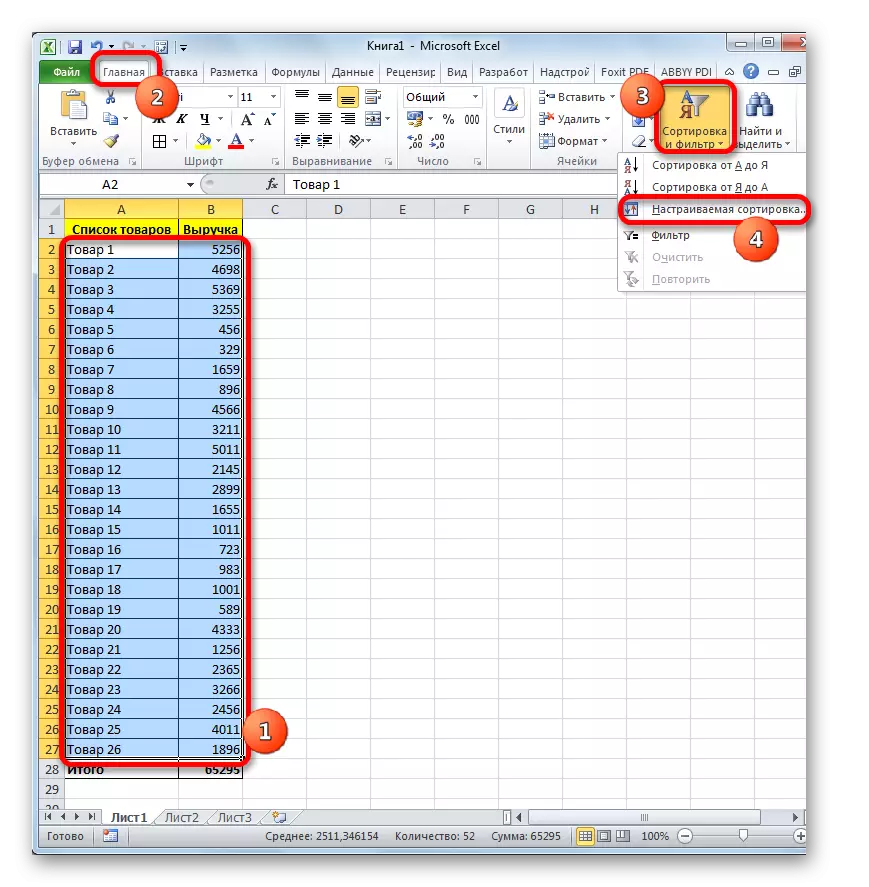
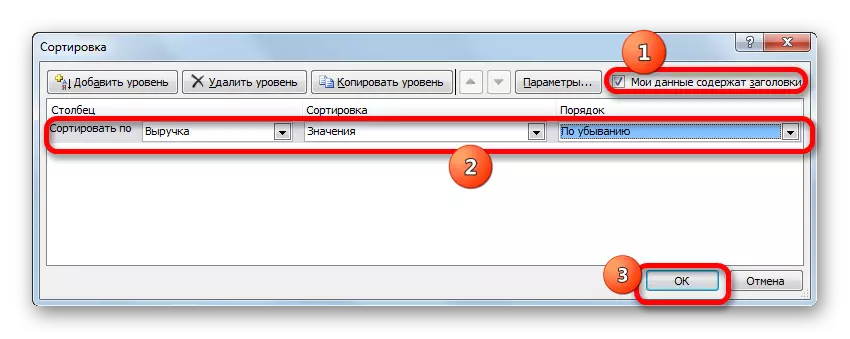
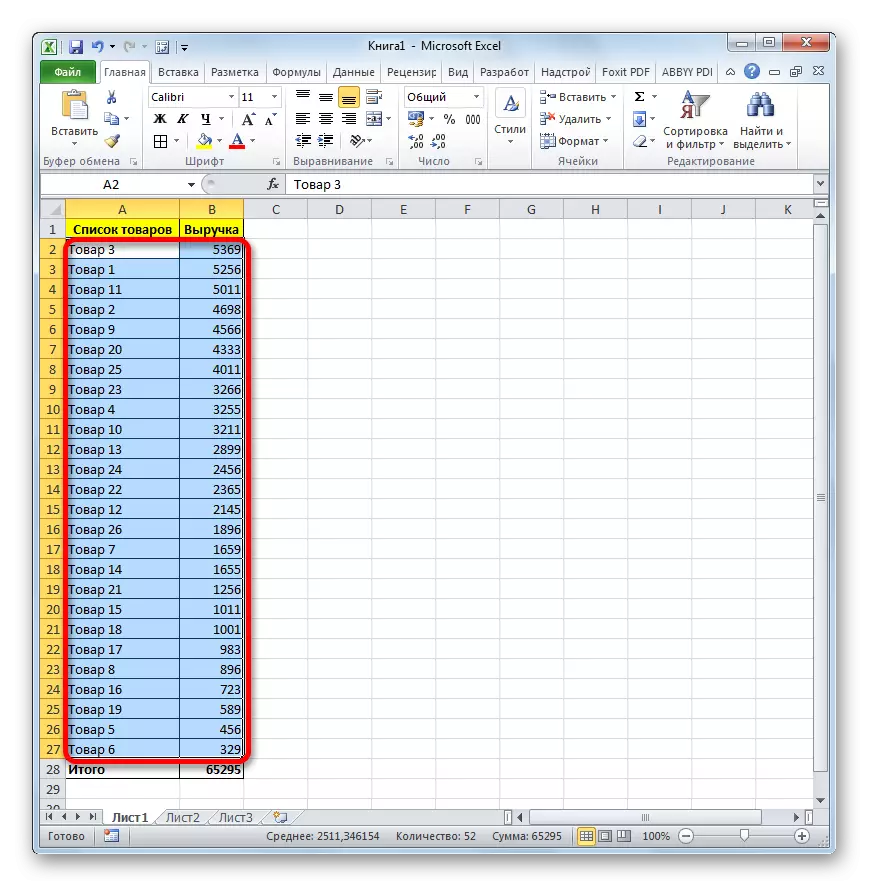
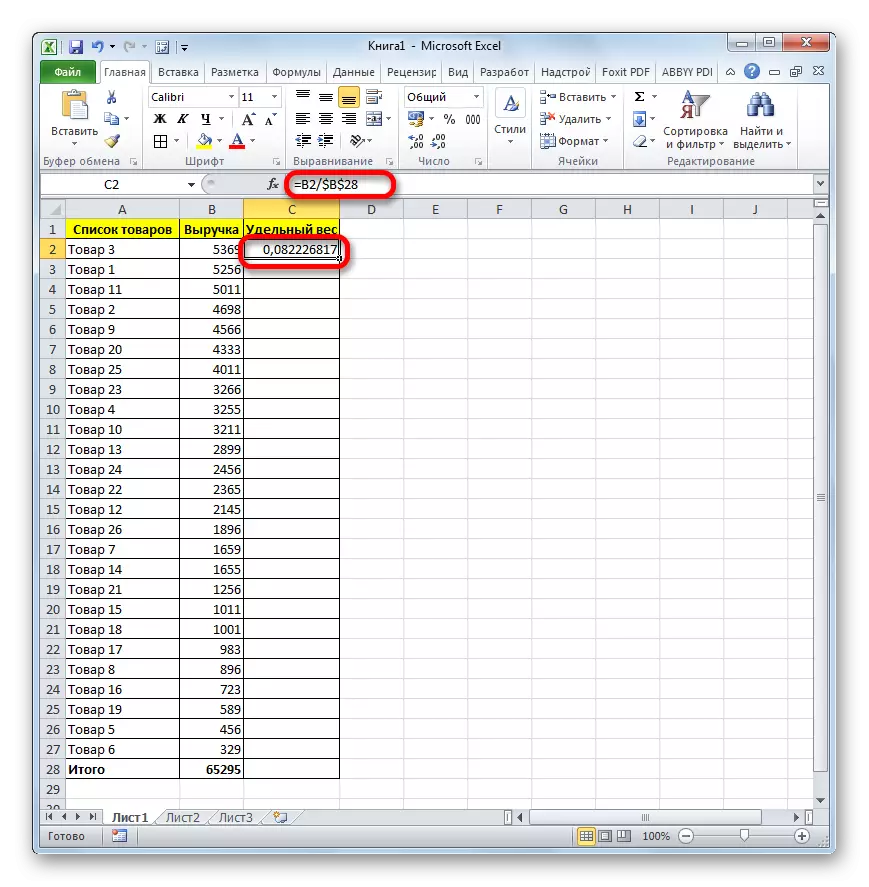
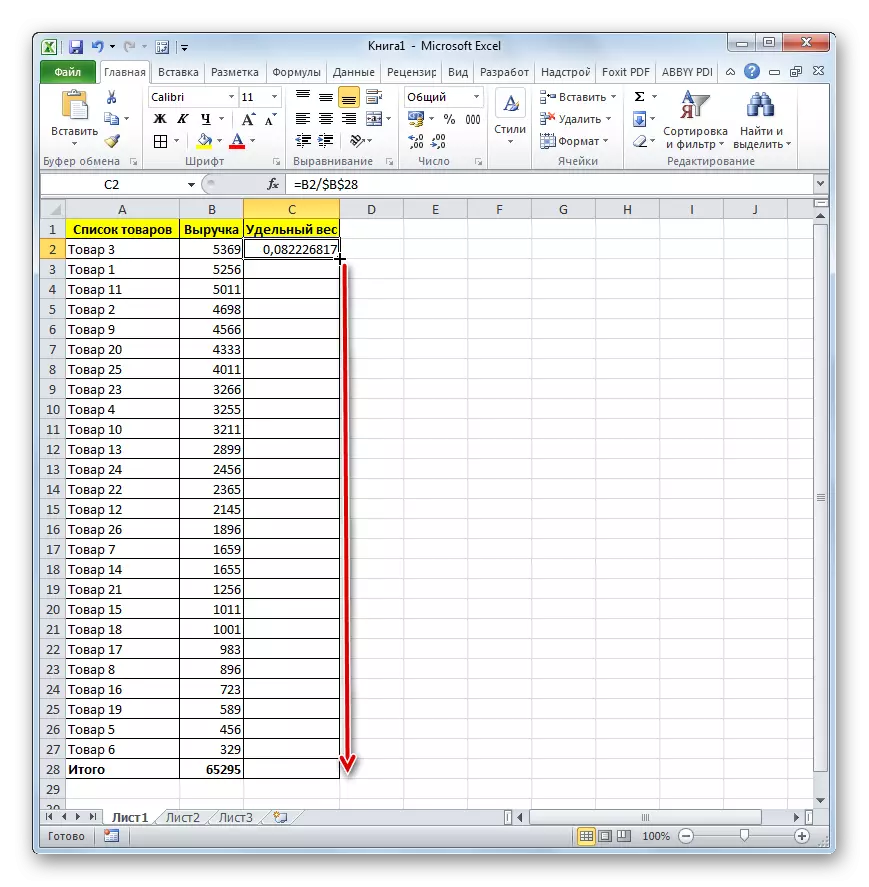
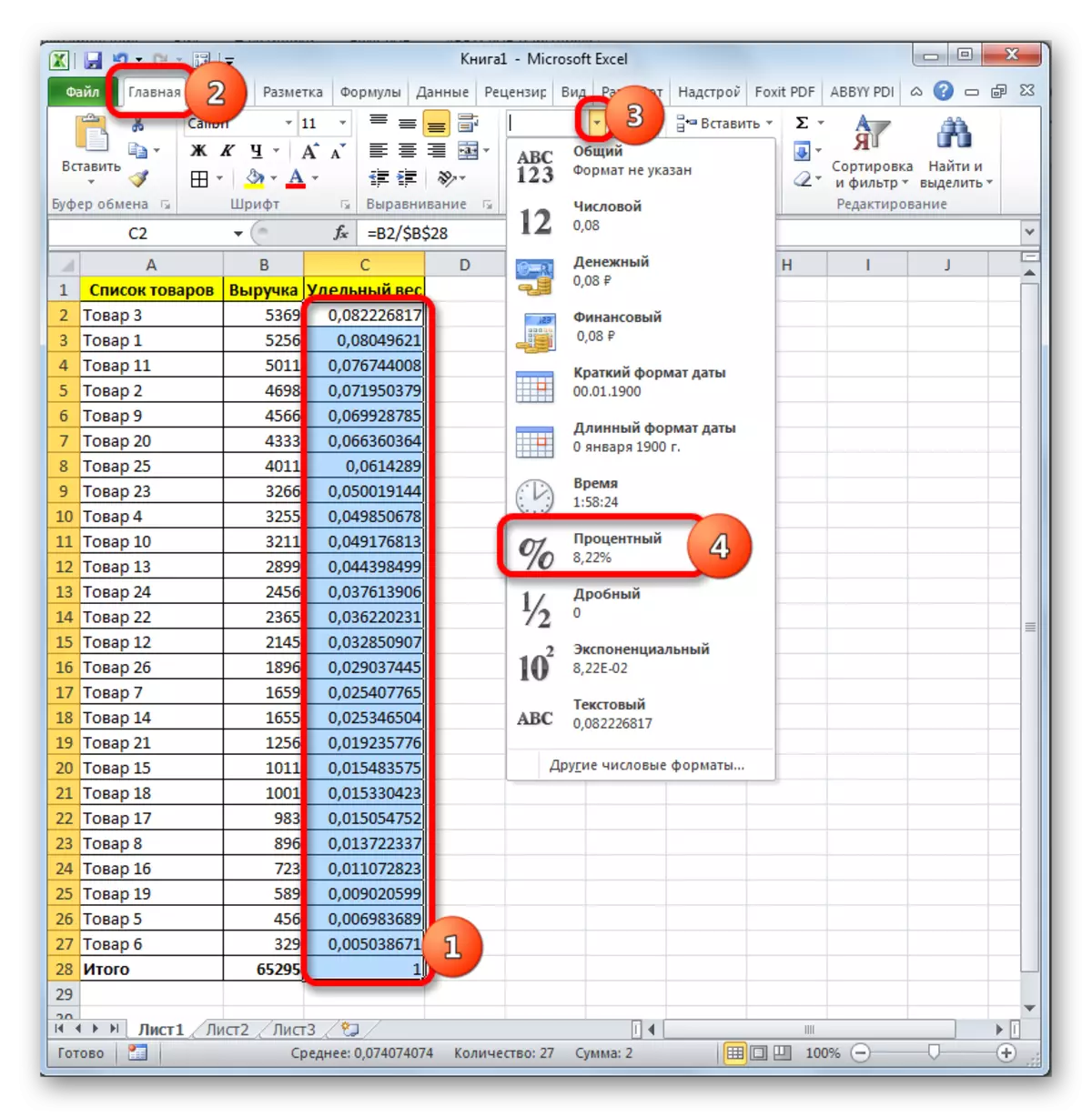
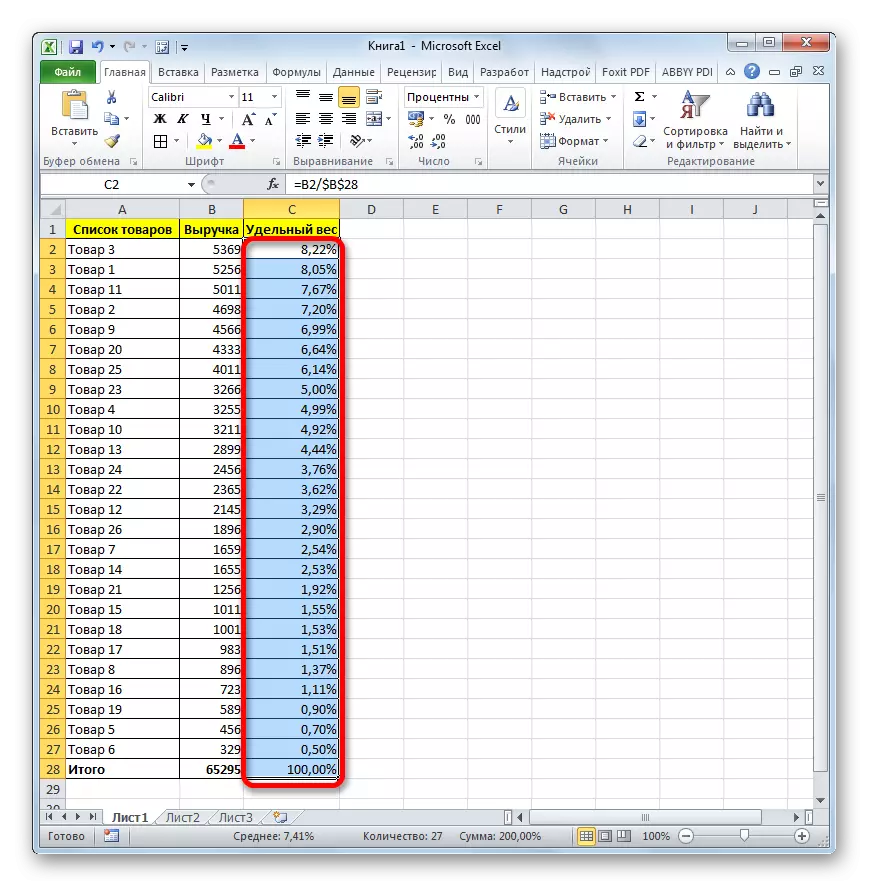
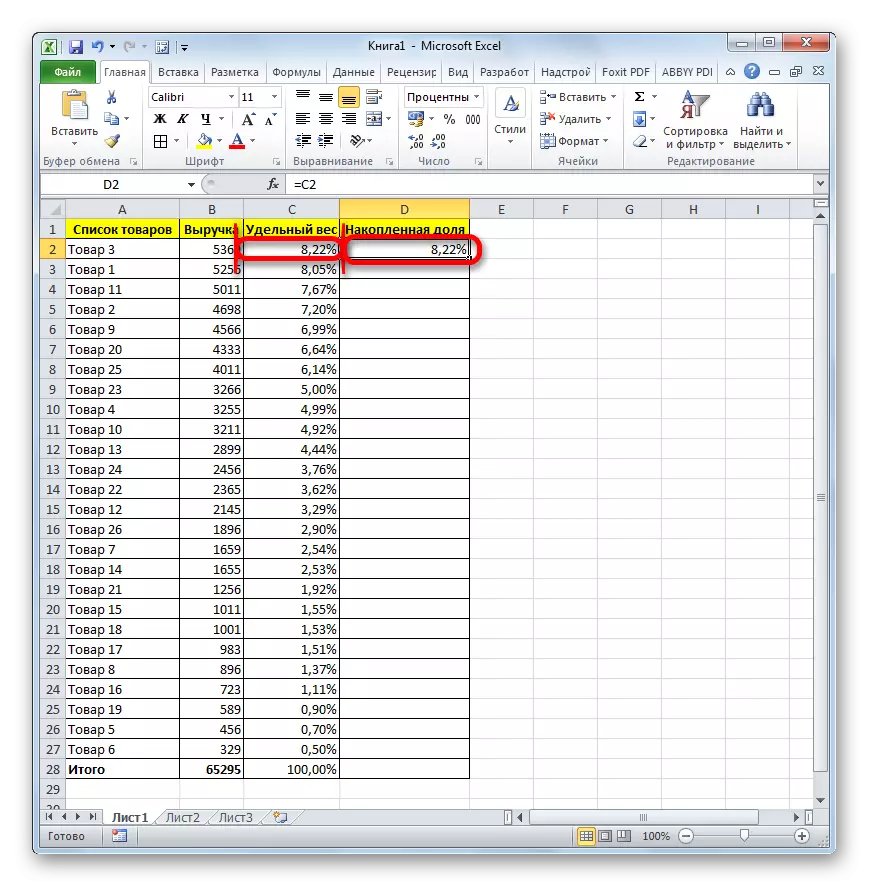
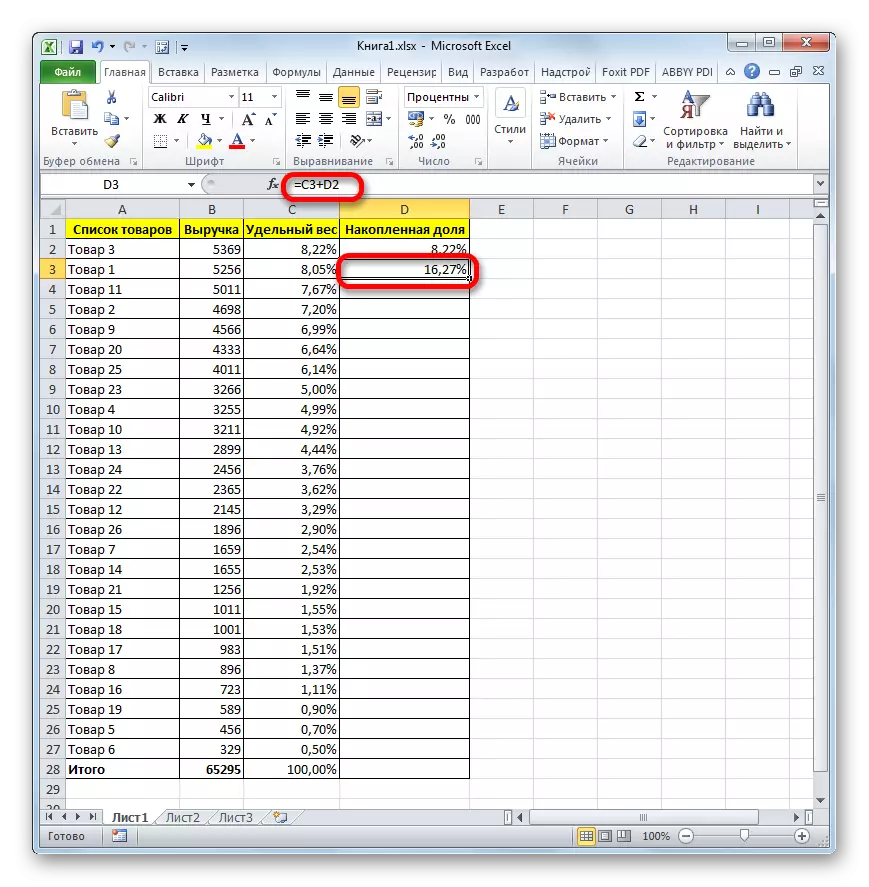
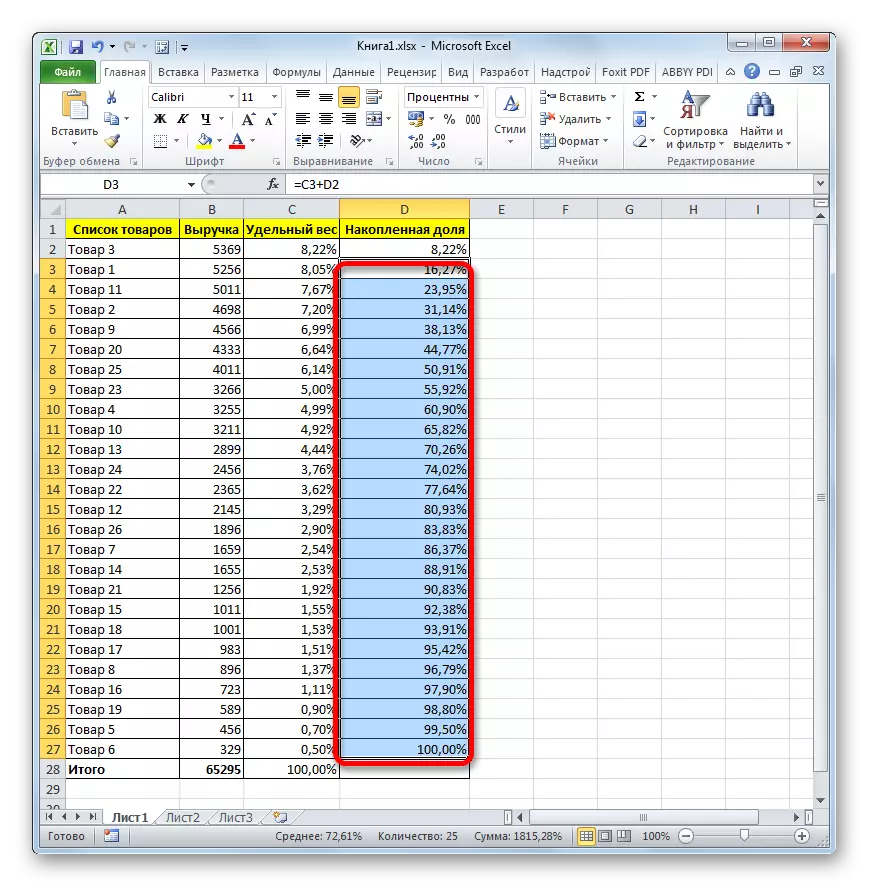
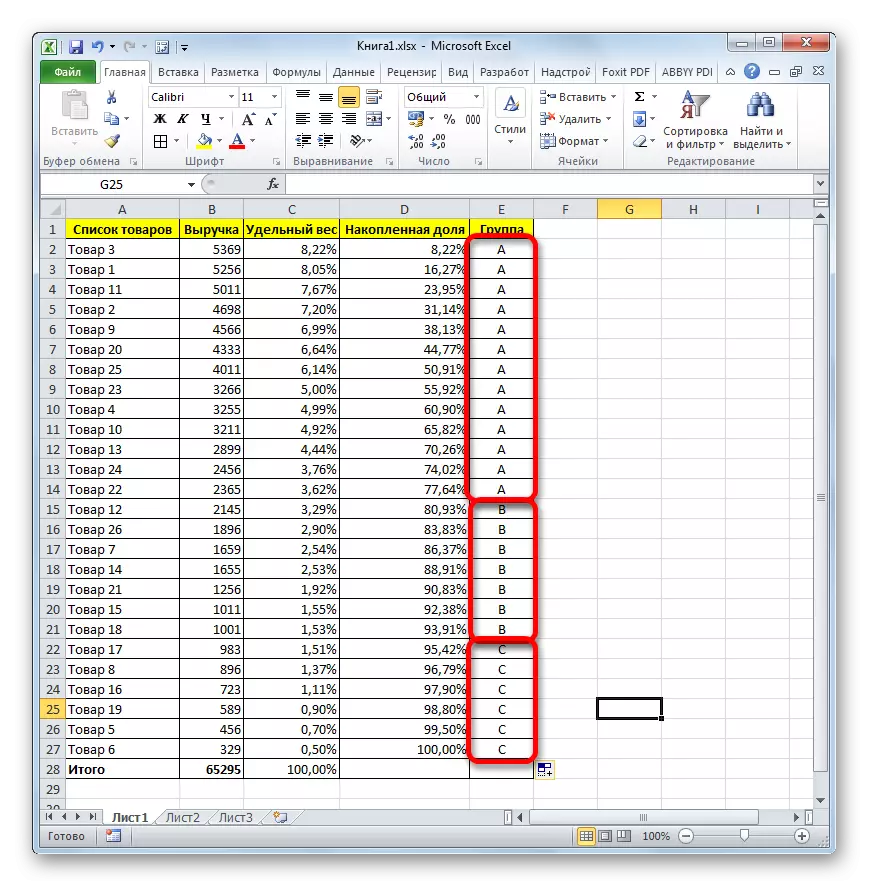
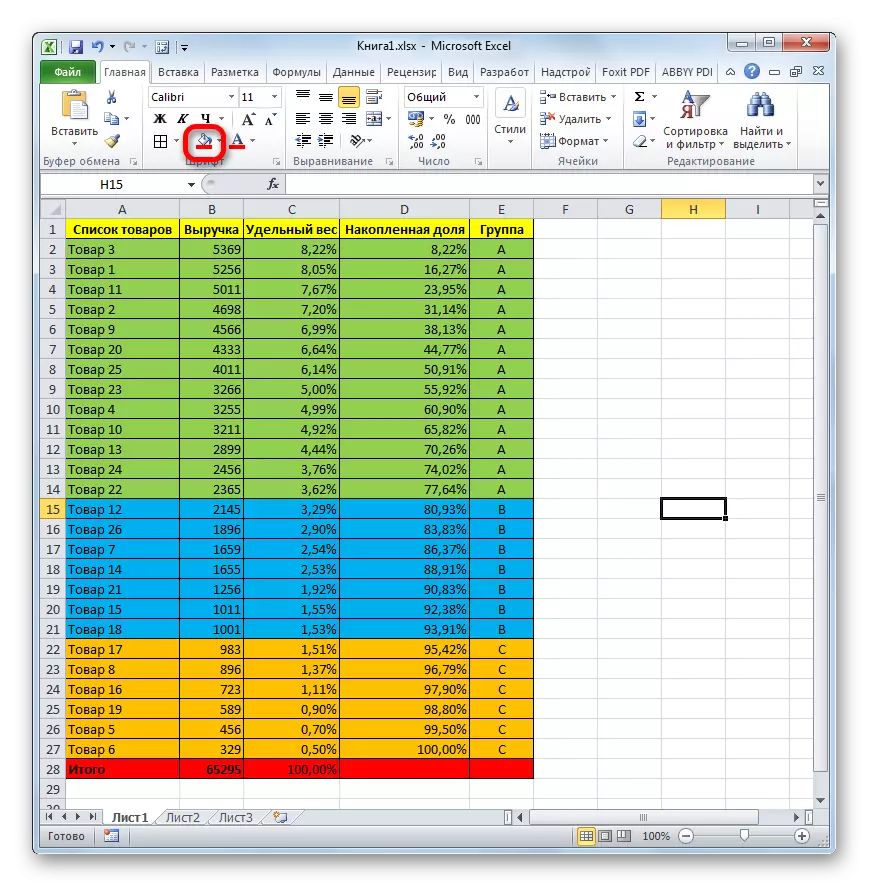
اس طرح، ہم نے ABC تجزیہ کا استعمال کرتے ہوئے، اہمیت کی سطح پر عناصر کو توڑ دیا. جب کچھ اور تکنیکوں کا استعمال کرتے ہوئے، جیسا کہ اوپر ذکر کیا جاتا ہے، یہ ایک بڑی تعداد میں گروہوں میں توڑنے کے لئے استعمال کیا جاتا ہے، لیکن اس معاملے میں توڑنے کا اصول تقریبا غیر تبدیل شدہ رہتا ہے.
سبق: ایکسل میں چھانٹ اور فلٹرنگ
طریقہ 2: ایک پیچیدہ فارمولا کا استعمال کرتے ہوئے
یقینا، ملبے میں ABC تجزیہ کرنے کا سب سے عام طریقہ چھانٹ کا استعمال ہے. لیکن بعض صورتوں میں یہ تجزیہ کرنے کے لئے ضروری ہے کہ وہ ذریعہ ٹیبل میں جگہوں پر قطاروں کو دوبارہ ترتیب دیں. اس صورت میں، ایک پیچیدہ فارمولہ بچاؤ میں آئے گا. مثال کے طور پر، ہم پہلے کیس میں اسی ذریعہ میز کا استعمال کریں گے.
- ہم ذریعہ ٹیبل میں شامل ہیں جن میں سامان کا نام اور ان میں سے ہر ایک کی فروخت سے، کالم "گروپ" شامل ہے. جیسا کہ آپ دیکھ سکتے ہیں، اس صورت میں، ہم انفرادی اور جمع کرنے والے حصوں کے حساب سے کالم شامل نہیں کرسکتے ہیں.
- ہم گروپ کالم میں پہلا سیل مختص تیار کرتے ہیں، جس کے بعد آپ فارمولا قطار کے قریب واقع "داخل کریں" کے بٹن پر کلک کریں.
- افعال کی ماسٹر چالو. ہم "لنکس اور arrays" کے زمرے میں منتقل ہوتے ہیں. "انتخاب" تقریب کو منتخب کریں. ہم "OK" بٹن پر کلک کریں.
- کھیل دلیل ونڈو کو چالو کر دیا گیا ہے. ہم آہنگی مندرجہ ذیل پیش کی جاتی ہے:
= انتخاب (number_intex؛ value1؛ value2؛ ...)
اس خصوصیت کا کام انڈیکس نمبر پر منحصر ہے، مخصوص اقدار میں سے ایک کی واپسی ہے. اقدار کی تعداد 254 تک پہنچ سکتی ہے، لیکن ہمیں صرف تین ناموں کی ضرورت ہوتی ہے جو ABC-تجزیہ کے مطابق اقسام کے مطابق: A، B، C. ہم فوری طور پر "B" میں "B" کے میدان میں "ایک" علامت میں داخل کر سکتے ہیں "بی "فیلڈ، فیلڈ" ویلیو 3 "-" سی ".
- لیکن دلیل "انڈیکس نمبر" کے ساتھ کئی اضافی آپریٹرز کی تعمیر کرکے اچھی طرح سے ٹینک کرنا پڑے گا. "انڈیکس نمبر" فیلڈ میں کرسر انسٹال کریں. اگلا، مثلث کے نقطہ نظر کے ساتھ آئکن پر کلک کریں، "داخل کریں تقریب" کے بٹن کے بائیں طرف. نئے استعمال کردہ آپریٹرز کی ایک فہرست کھولتا ہے. ہمیں تلاش کی ایک تقریب کی ضرورت ہے. چونکہ یہ فہرست میں نہیں ہے، پھر ہم لکھاوٹ پر "دوسرے افعال ..." پر کلک کریں.
- افعال کی ونڈو ونڈو ونڈو دوبارہ شروع کی جاتی ہے. پھر، "لنکس اور arrays" کے زمرے میں جائیں. ہم "تلاش بورڈ" کی حیثیت کو تلاش کرتے ہیں، اسے مختص کریں اور "OK" بٹن پر کلک کریں.
- تلاش آپریٹر کے دلائل کے دلائل کھولتا ہے. اس کے نحو مندرجہ ذیل شکل ہیں:
= تلاش بورڈ (search_name؛ دیکھنے کے __Sassive؛ type_station)
اس فنکشن کا مقصد مخصوص شے کی پوزیشن نمبر کی وضاحت کرنا ہے. یہی ہے، صرف ہمیں "انڈیکس نمبر" فیلڈ کو ایک انتخاب کی ضرورت ہے.
"لسٹنگ صف" فیلڈ میں، آپ فوری طور پر مندرجہ ذیل اظہار سے پوچھ سکتے ہیں:
{0: 0.8: 0،95}
یہ ایک صف فارمولا کے طور پر، گھوبگھرالی بریکٹ میں خاص طور پر ہونا چاہئے. یہ اندازہ کرنا مشکل نہیں ہے کہ یہ نمبر (0؛ 0.8؛ 0.95) گروپوں کے درمیان جمع کردہ حصص کی حدود کو مسترد کرتے ہیں.
"موازنہ کی قسم" فیلڈ لازمی نہیں ہے اور اس صورت میں ہم اسے بھریں گے.
"دوسری قیمت" فیلڈ میں، کرسر مقرر کریں. اگلے آئکن کے ذریعہ ایک مثلث کی شکل میں بیان کردہ آئکن کے ذریعہ، ہم افعال کے وزرڈر میں منتقل ہوتے ہیں.
- اس وقت افعال مددگار میں، ہم "ریاضی" کے زمرے میں منتقل کرتے ہیں. نام "خاموش" کا نام منتخب کریں اور "OK" بٹن دبائیں.
- فنکشن دلائل ونڈو شروع کی جائے گی. مخصوص آپریٹر اس خلیات کو خلاصہ کرتے ہیں جو مخصوص حالت سے ملتے ہیں. اس کے نحوط یہ ہے:
= خاموش (رینج؛ معیار؛ range_suming)
"رینج" فیلڈ میں، "آمدنی" کالم کے ایڈریس درج کریں. ان مقاصد کے لئے، ہم نے میدان میں کرسر مقرر کیا، اور پھر بائیں ماؤس کے بٹن کے کلپ بنانے کے ذریعے، قیمت "کل" کو چھوڑ کر، اسی کالم کے تمام خلیوں کو منتخب کریں. جیسا کہ آپ دیکھ سکتے ہیں، ایڈریس فوری طور پر میدان میں شائع ہوا. اس کے علاوہ، ہمیں یہ لنک مطلق بنانے کی ضرورت ہے. ایسا کرنے کے لئے، اس کی تخصیص پیدا کریں اور F4 کلید پر کلک کریں. پتہ ڈالر کی علامات کی طرف سے جاری کیا گیا تھا.
"معیار" فیلڈ میں، ہمیں شرط قائم کرنے کی ضرورت ہے. مندرجہ ذیل اظہار درج کریں:
">"&
اس کے بعد ہم اس کے بعد ہم "آمدنی" کالم کے پہلے سیل کے ایڈریس درج کرتے ہیں. ہم اس ایڈریس مطلق میں افقی طور پر تعاون کرتے ہیں، خط کے سامنے کی بورڈ سے ڈالر کا نشان شامل کرتے ہیں. عمودی سمتوں کو رشتہ دار چھوڑنا، یہ ہے کہ، ہندسوں کے سامنے کوئی نشانی نہیں ہونا چاہئے.
اس کے بعد، ہم "OK" کے بٹن پر دباؤ نہیں کرتے ہیں، اور فارمولہ سٹرنگ میں تلاش کی تقریب کے نام پر کلک کریں.
- پھر ہم تلاش بورڈ کے دلائل ونڈو میں واپس آتے ہیں. جیسا کہ ہم دیکھتے ہیں، "Fogular معنی" فیلڈ میں، آپریٹر کی طرف سے مقرر کردہ ڈیٹا خاموش تھا. لیکن یہ سب نہیں ہے. اس فیلڈ پر جائیں اور پہلے سے ہی بغیر کسی "+" نشان شامل کرنے کے لئے دستیاب اعداد و شمار میں اضافہ کریں. پھر ہم "آمدنی" کالم کے پہلے سیل کے ایڈریس کو متعارف کراتے ہیں. اور پھر ہم افقی طور پر مطلق طور پر مطابقت پذیر کرتے ہیں، اور عمودی طور پر رشتہ دار چھوڑ دیتے ہیں.
اگلا، ہم بریکٹ میں "مطلوبہ مطلوبہ قدر" فیلڈ کے تمام مواد کو لے لیتے ہیں، جس کے بعد ہم نے ڈویژن کا نشان ("/") کا نشانہ بنایا. اس کے بعد، پھر مثلث آئکن کے ذریعے، افعال کو منتخب کرنے کے کام پر جائیں.
- چل رہا ہے تقریب میں آخری وقت کی طرح، ہم "ریاضی" زمرہ میں ضروری آپریٹر کی تلاش کر رہے ہیں. اس وقت مطلوبہ کام "sums" کہا جاتا ہے. ہم اس پر روشنی ڈالتے ہیں اور "OK" بٹن دبائیں.
- آپریٹر دلائل ونڈو کھولتا ہے. اس کا بنیادی مقصد خلیوں میں اعداد و شمار کا خلاصہ ہے. اس آپریٹر کا نحو بہت آسان ہے:
= sums (نمبر 1؛ نمبر 2؛ ...)
ہمارے مقاصد کے لئے، صرف "نمبر 1" فیلڈ کی ضرورت ہوگی. ہم اس میں متعارف کراتے ہیں کہ "آمدنی" کالم کے سمتوں کو، اس سیل کو ختم کرنے والے سیل کو ختم کرنا. ہم نے پہلے سے ہی "رینج" فیلڈ میں اس طرح کے آپریشن کا مظاہرہ کیا ہے. اس وقت کے طور پر، رینج کو مطلق کرتے ہیں، ان کو اجاگر کرتے ہیں اور F4 کلید کو دباؤ دیتے ہیں.
اس کے بعد، ونڈو کے نچلے حصے میں "OK" کی چابی پر کلک کریں.
- جیسا کہ آپ دیکھ سکتے ہیں، درج کردہ افعال کا پیچیدہ ایک حساب سے بنا دیا اور کالم "گروپ" کے پہلے سیل میں نتیجہ جاری کیا. پہلی مصنوعات کو ایک گروپ "A" مقرر کیا گیا تھا. اس حساب کے لئے ہمارے ذریعہ مکمل فارمولہ مندرجہ ذیل ہے:
= انتخاب (تلاش بورڈ ((خاموش ($ B $ 2: $ B $ 27؛ ">" & $ B2) + $ B2) / رقم ($ B $ 2: $ B $ 27)؛ {0: 0.8: 0 95})؛ "اے"؛ "بی"؛ "سی")
لیکن،، ہر معاملے میں، اس فارمولا میں ہم آہنگی مختلف ہو گی. لہذا، یہ عالمگیر نہیں سمجھا جا سکتا ہے. لیکن، مندرجہ بالا دیا گیا دستی کا استعمال کرتے ہوئے، آپ کسی بھی ٹیبل کے سمتوں کو داخل کر سکتے ہیں اور کسی بھی صورت حال میں اس طریقہ کو کامیابی سے لاگو کرسکتے ہیں.
- تاہم، یہ سب نہیں ہے. ہم صرف میز کی پہلی قطار کے لئے شمار کرتے ہیں. گروپ "گروپ" کالم میں مکمل طور پر بھرنے کے لئے، آپ کو مندرجہ ذیل مارکر کا استعمال کرتے ہوئے ذیل میں رینج میں اس فارمولا کو کاپی کرنے کی ضرورت ہے، جیسا کہ ہم نے پہلے سے ہی ایک بار سے زیادہ کیا ہے. اعداد و شمار بنائے جانے کے بعد، ABC تجزیہ پر غور کیا جا سکتا ہے.
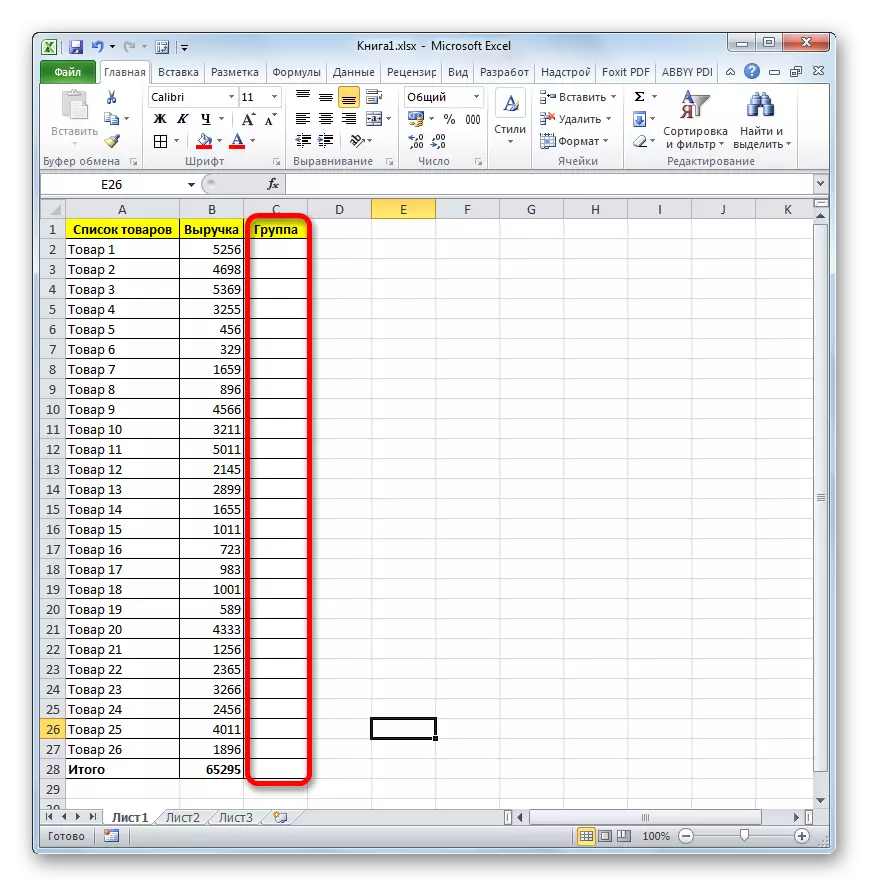
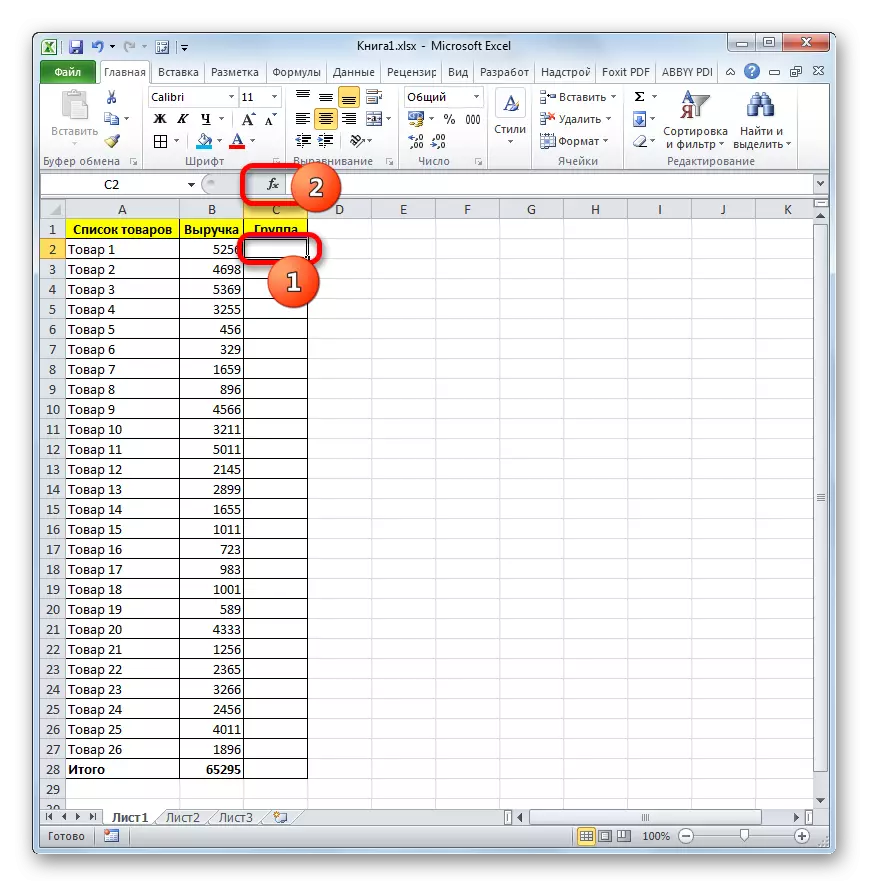
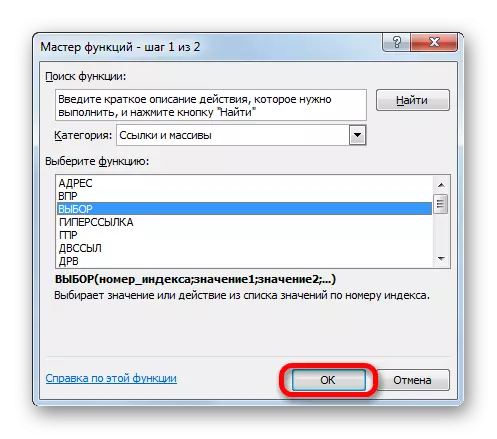
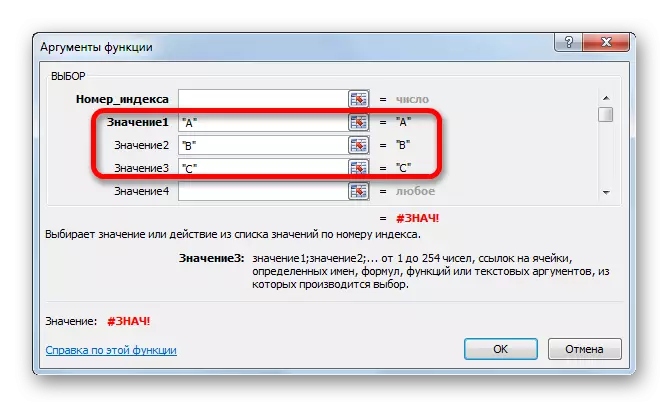
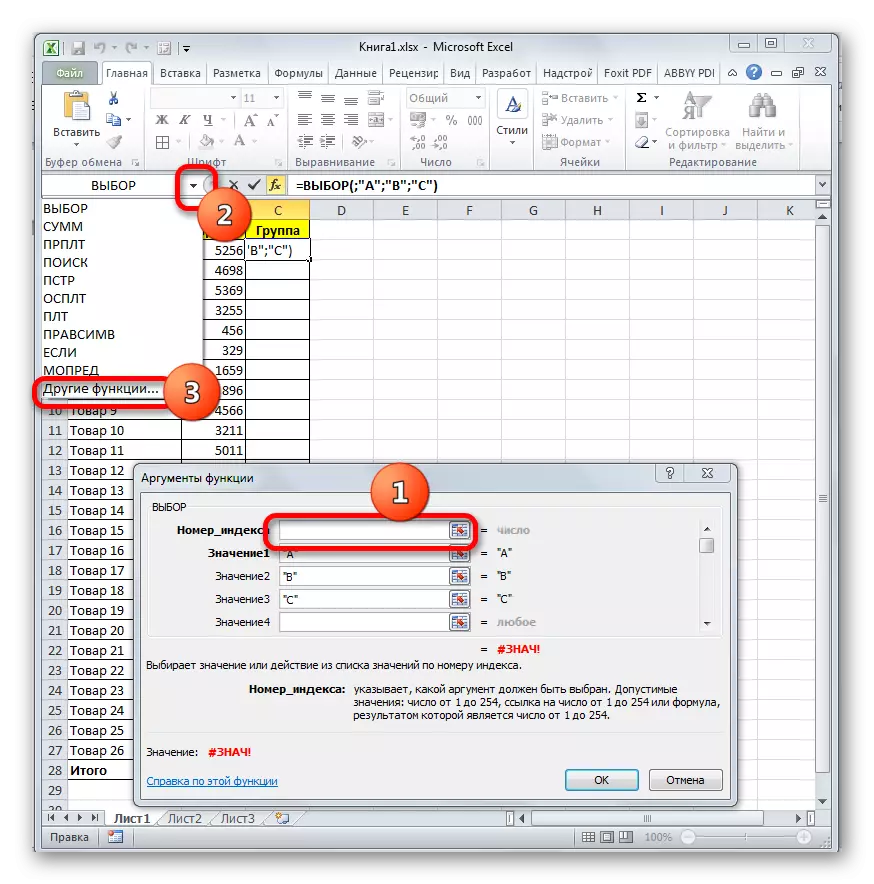
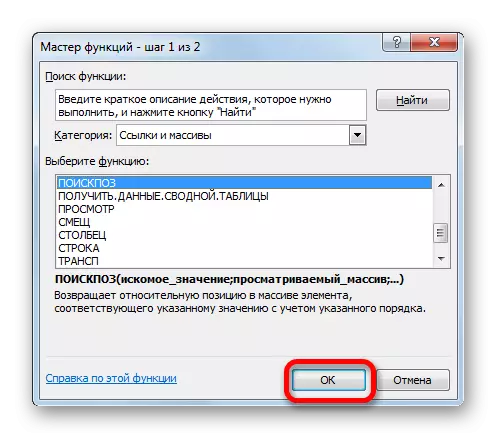
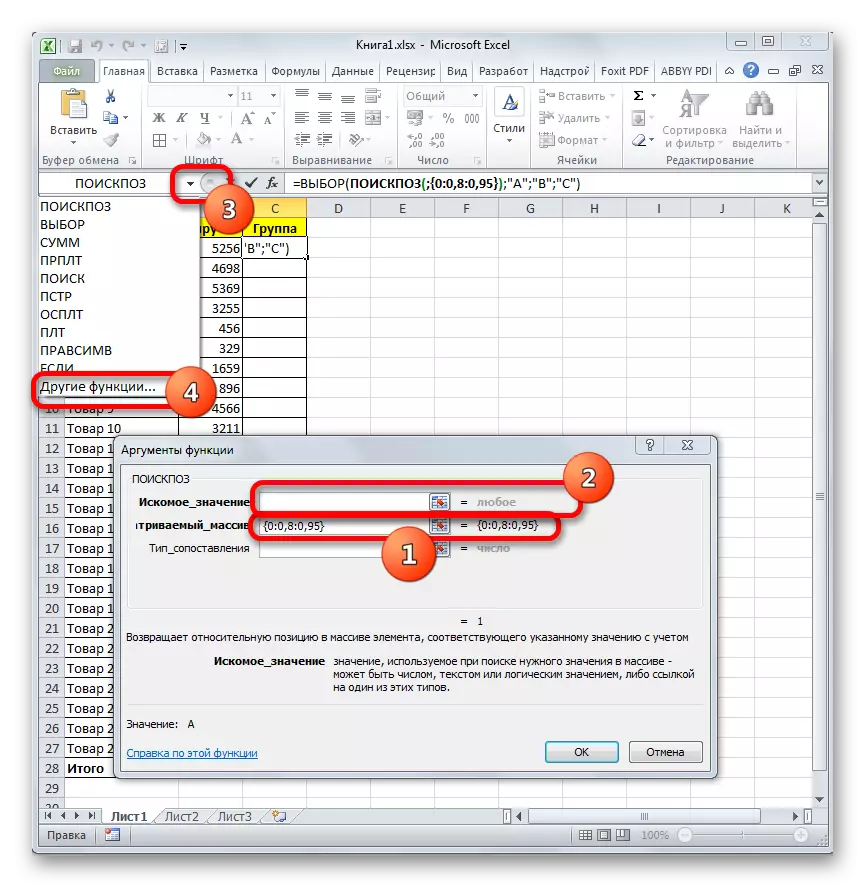
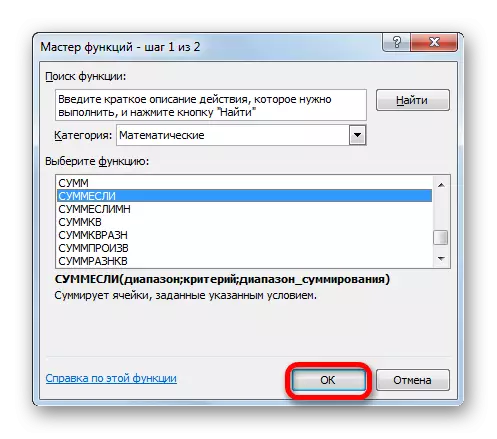

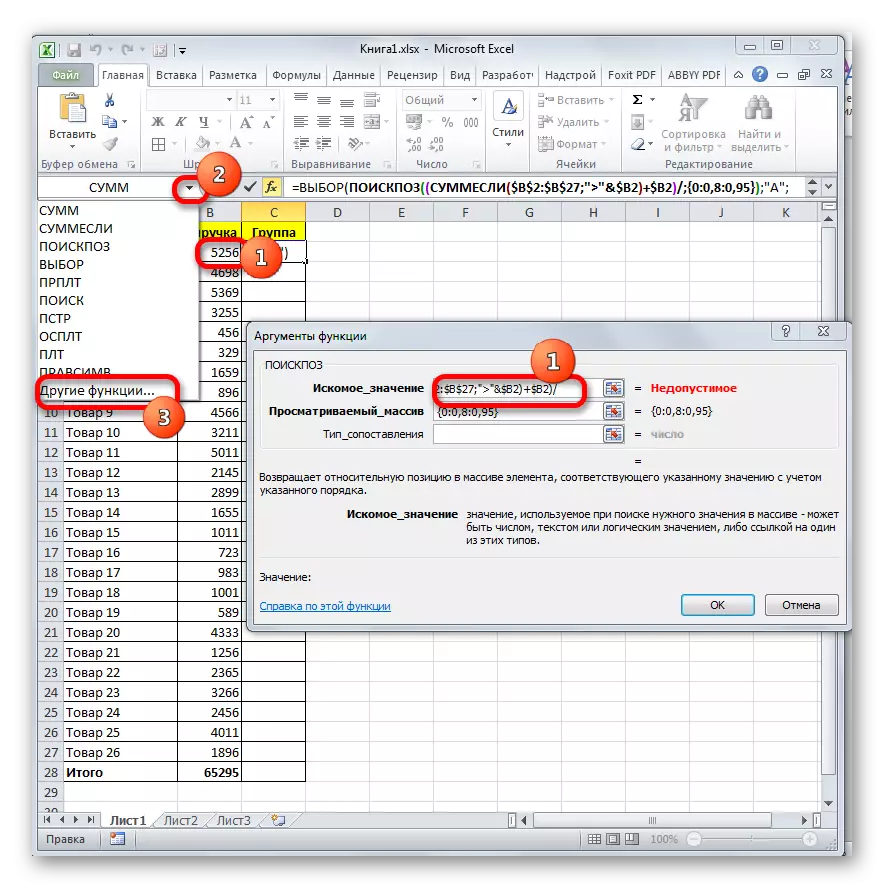
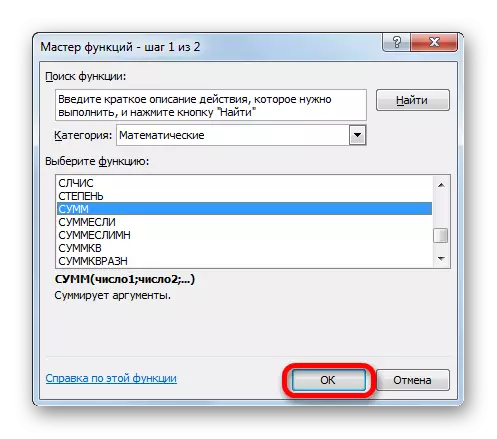
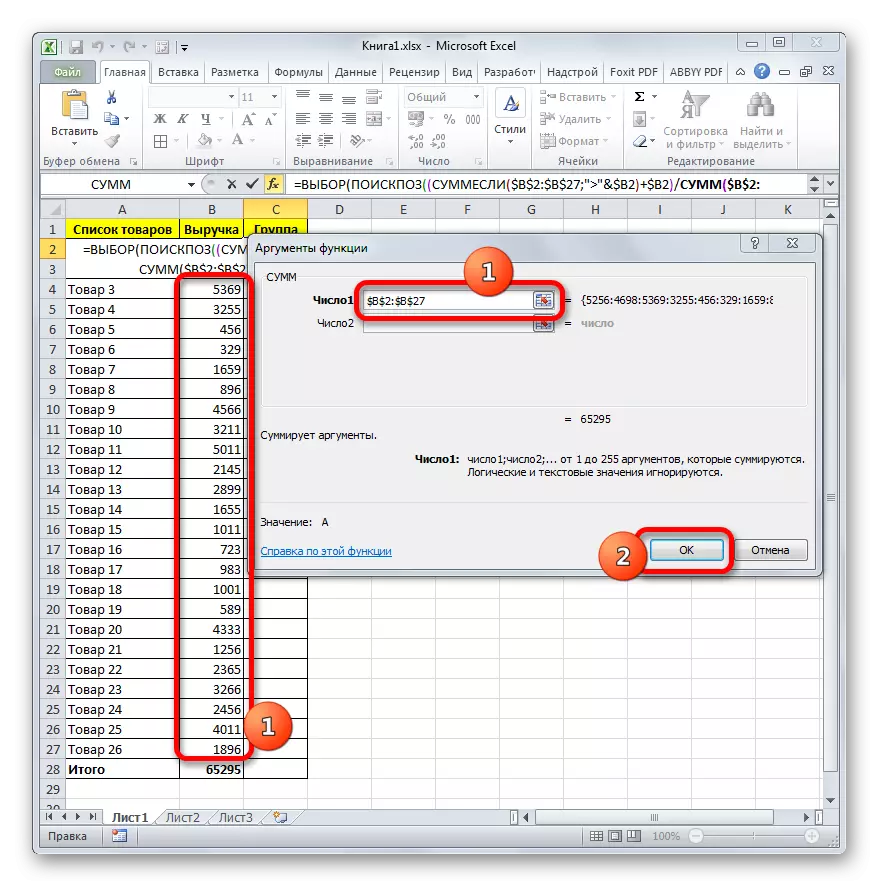
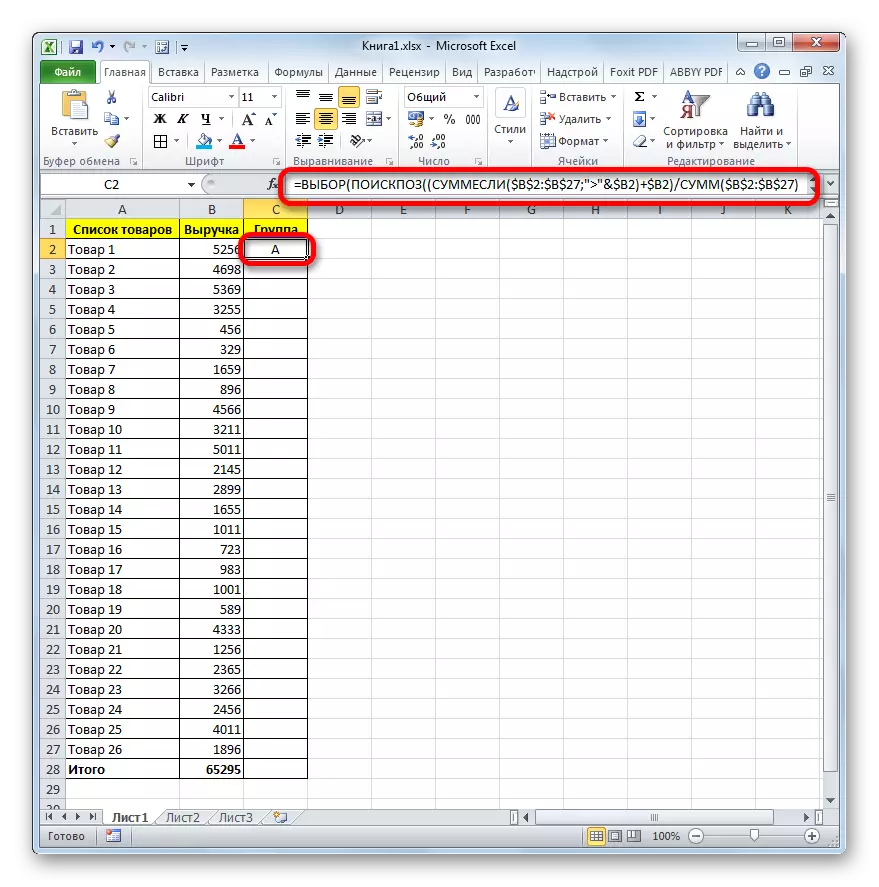
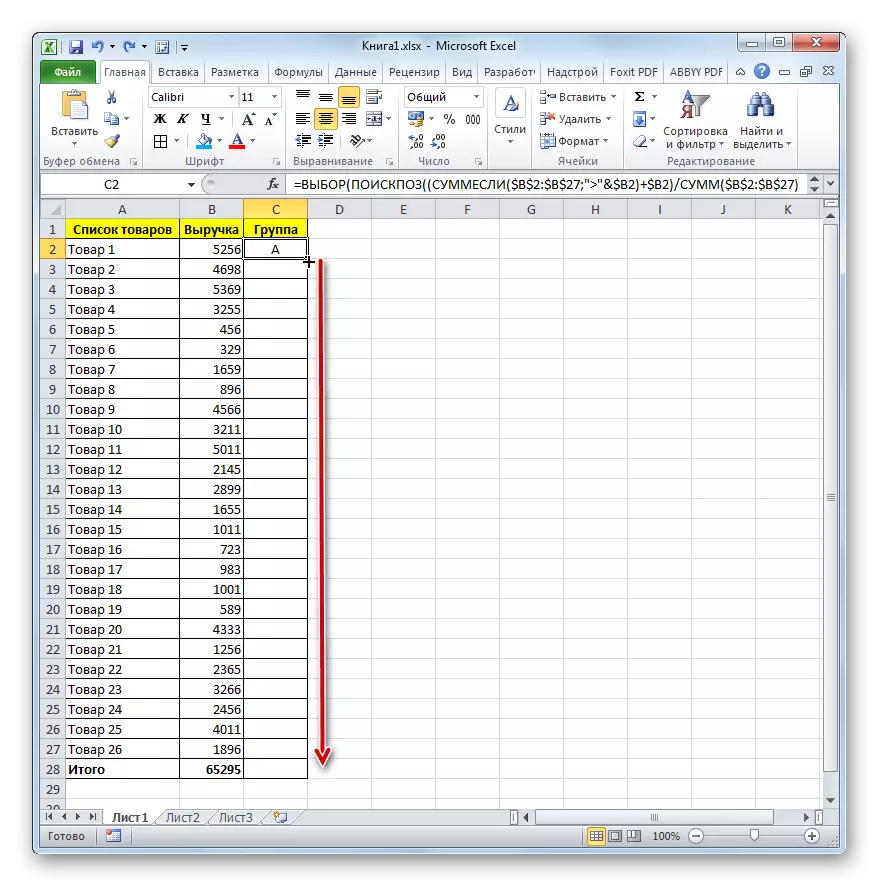
جیسا کہ ہم دیکھتے ہیں، ایک پیچیدہ فارمولہ کا استعمال کرتے ہوئے اختیار کا استعمال کرتے ہوئے حاصل کردہ نتائج ان نتائج سے مختلف نہیں ہیں جو ہم چھانٹ کر انجام دیتے ہیں. تمام سامان اسی اقسام کو تفویض کر رہے ہیں، صرف ایک ہی وقت میں قطاروں نے اپنی ابتدائی پوزیشن کو تبدیل نہیں کیا.
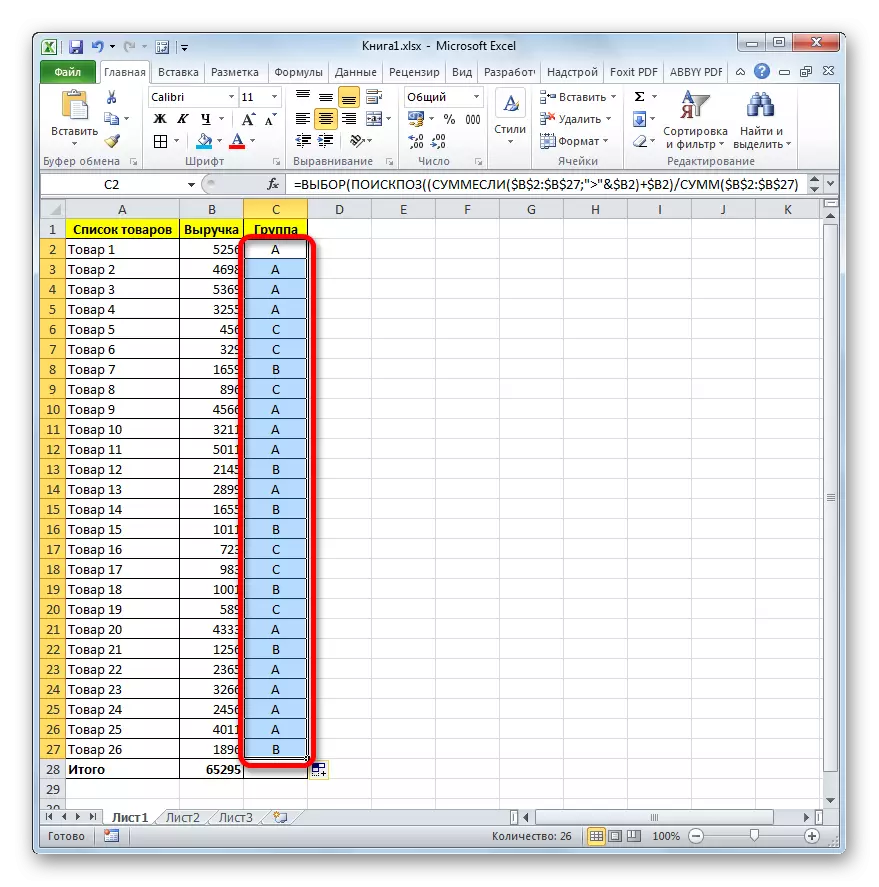
سبق: Excele میں افعال ماسٹر
ایکسل پروگرام صارف کے لئے ABC تجزیہ کو نمایاں طور پر کم کرنے کے قابل ہے. اس طرح کے ایک آلے کو چھانٹنے کے طور پر استعمال کرتے ہوئے حاصل کیا جاتا ہے. اس کے بعد، انفرادی مخصوص کشش ثقل، جمع کردہ حصول اور اصل میں، گروپوں میں تقسیم کرنے کا حساب کیا جاتا ہے. معاملات میں جہاں ٹیبل میں قطاروں کی ابتدائی پوزیشن میں تبدیلی کی اجازت نہیں ہے، آپ ایک پیچیدہ فارمولہ کا استعمال کرتے ہوئے طریقہ کار کو لاگو کرسکتے ہیں.
